Eclipse怎么创建Web工程.docx
《Eclipse怎么创建Web工程.docx》由会员分享,可在线阅读,更多相关《Eclipse怎么创建Web工程.docx(16页珍藏版)》请在冰豆网上搜索。
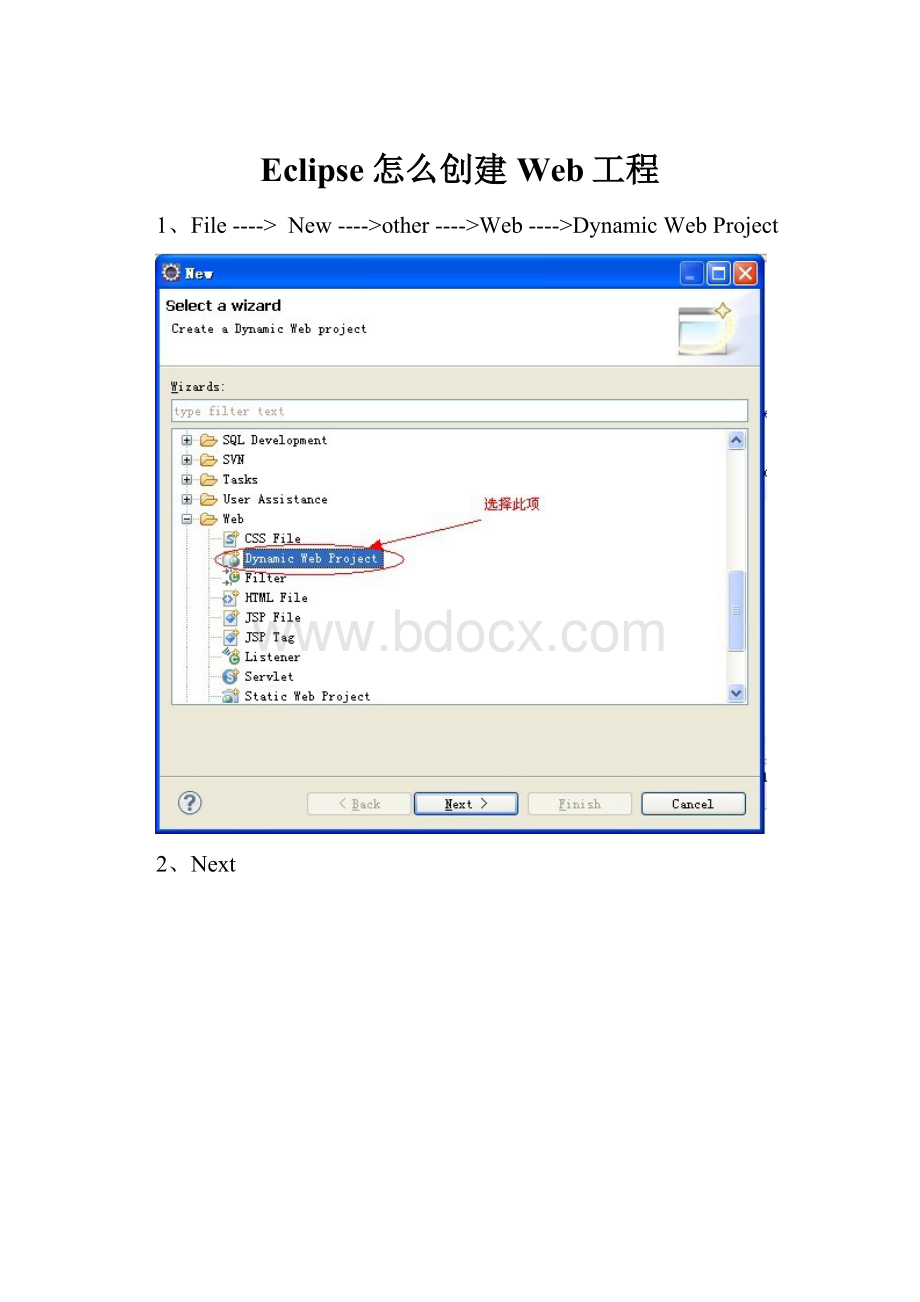
Eclipse怎么创建Web工程
1、File ----> New---->other---->Web---->DynamicWebProject
2、Next
选择添加项目
Projectname:
Tests
选择Tomcat配置
选择你下载匹配的Tomcat
我用的是ApacheTomcatv6.0Next
3、选择Finish
4、添加工具集
此处勾选下就可以了。
无需选择之后next
5、next
6、NextFinish配置完成
7、在项目TestsWebContent下创建一个JSP
8、项目结果
9、双击修改JSP页面:
添加HelloEclipseJAVAEE!
10、工具栏选择Servers
11、在空白处右键一个new–>server
12、选择你配置的项目
12、Add>
13、选择此项之后Finish结束!
会出现Tomcatv6.0Server服务
14、启动服务,选择此项右键Start启动他会自动跳转到控制台
输入如上信息就是启动成功
15、测试
在地址栏输入:
http:
//127.0.0.1:
8080/Tests/index.jsp
会出现如下页面就是代表项目创建成功!